Einführung
Der XAMPP-Stack ist eine Plattform, die Entwickler als lokaler Host verwenden und ihnen eine geeignete Umgebung zum Testen von Software und Webseiten bieten, bevor sie Daten auf Remote-Server übertragen.
Als Open-Source-Apache-Distribution einer PHP-Entwicklungsumgebung besteht sie aus plattformübergreifender Software (X ):Apache (A ), MariaDB (M ), PHP (P) und Perl (P ).
Erfahren Sie, wie Sie XAMPP auf Ihrem CentOS-System installieren ,wie Sie die Installation überprüfen und das XAMPP-Paket deinstallieren.
Für Ubuntu-Systeme lesen Sie unsere Anleitung zur Installation von XAMPP auf Ubuntu 18.04.
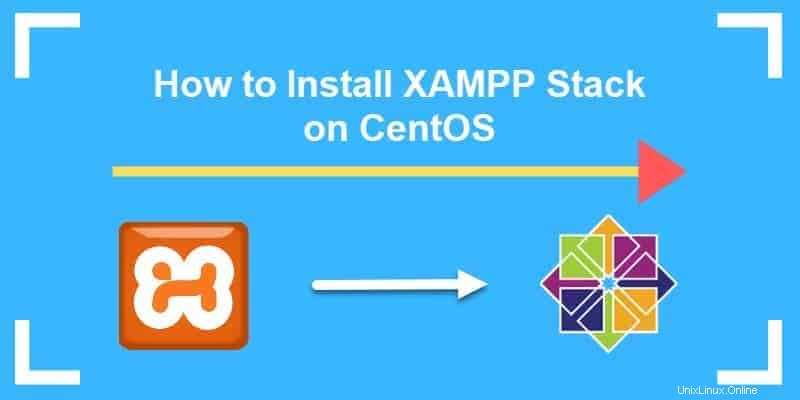
Voraussetzungen
- CentOS-Betriebssystem
- Ein Benutzer mit sudo-Berechtigungen
- Zugriff auf ein Terminal/eine Befehlszeile
6 Schritte zur Installation von XAMPP auf CentOS
Schritt 1:XAMPP-Paket herunterladen
1. Laden Sie zunächst XAMPP von der offiziellen Apache Friends-Webseite herunter.
2. Suchen und klicken Sie auf XAMPP for Linux Schaltfläche auf der Homepage. Speichern die Datei auf Ihrem CentOS-System.
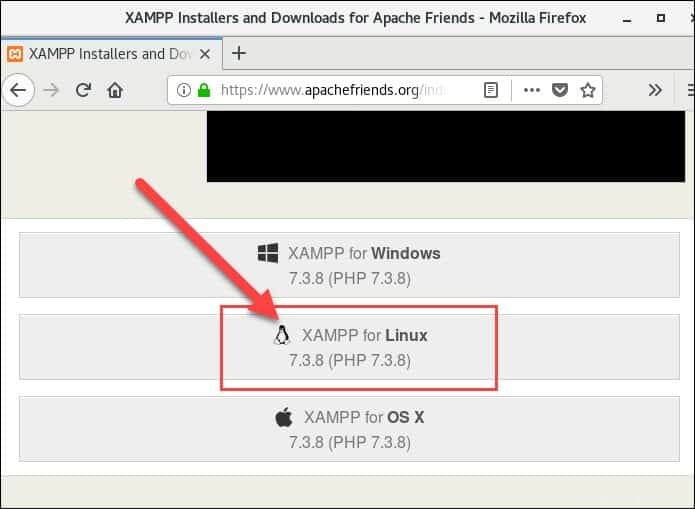
Schritt 2:Erteilen Sie dem Paketmanager die Berechtigung
Bevor Sie den Installationsprozess ausführen können, müssen Sie die Dateiberechtigung ändern und sie ausführbar machen.
1. Öffnen Sie das Terminal (Strg + Alt +F2 ) und wechseln Sie in das Verzeichnis Downloads Ordner, in dem sich das XAMPP-Paket befindet:
cd Downloads
2. Verwenden Sie chmod Befehl, um die Datei mit dem folgenden Befehl ausführbar zu machen:
chmod +x [package_name]Den vollständigen Paketnamen finden Sie unter Downloads Ordner, in den Sie das XAMPP-Installationspaket heruntergeladen haben. Kopieren und einfügen den Namen in den obigen Befehl.
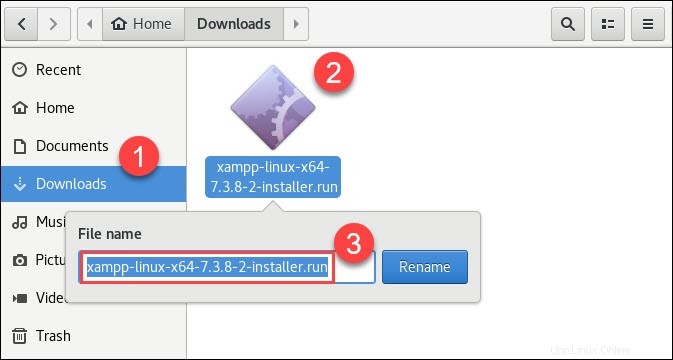
Um das neueste XAMPP-Installationspaket ausführbar zu machen, geben Sie den Befehl ein:
sudo chmod +x xampp-linux-x64-7.3.8-2-installer.run
Denken Sie daran, dass das Terminal keine Ausgabe ausgibt, die bestätigt, dass Sie den vorherigen Schritt erfolgreich ausgeführt haben.
Schritt 3:Führen Sie den Installationsassistenten aus
1. Führen Sie als nächstes das Installationsprogramm aus und starten Sie den grafischen Setup-Assistenten mit dem Befehl:
sudo ./[package_name]Verwenden Sie für den neuesten verfügbaren XAMPP-Stack den Befehl:
sudo ./xampp-linux-x64-7.3.8-2-installer.run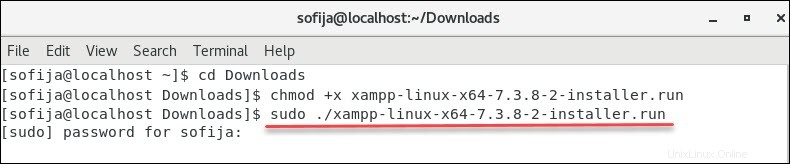
2. Wenn Sie dazu aufgefordert werden, geben Sie das Kennwort ein, um den Befehl zu überprüfen.
3. Ein neues Fenster des XAMPP-Setup-Assistenten wird oben im Terminal geöffnet:
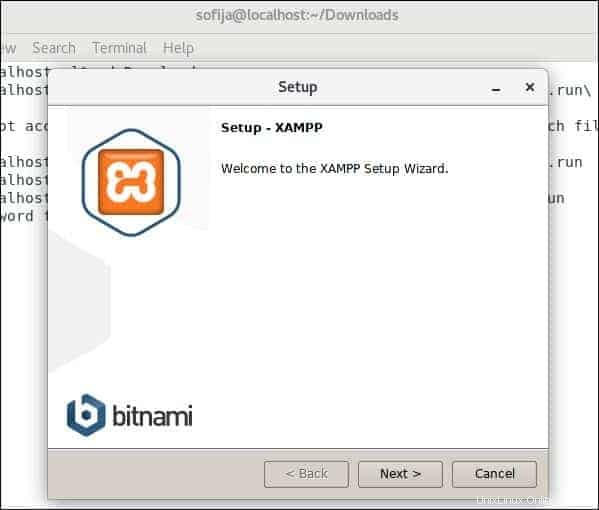
Schritt 4:Installieren Sie XAMPP auf CentOS
Nach dem XAMPP-Begrüßungsbildschirm öffnet, fahren Sie mit der Installationskonfiguration fort.
1. Klicken Sie auf Weiter Taste. Im Folgenden Komponenten auswählen Dialog, entscheiden Sie, welche Komponenten installiert werden sollen. Wir empfehlen, die Standardeinstellungen beizubehalten und mit Weiter fortzufahren .
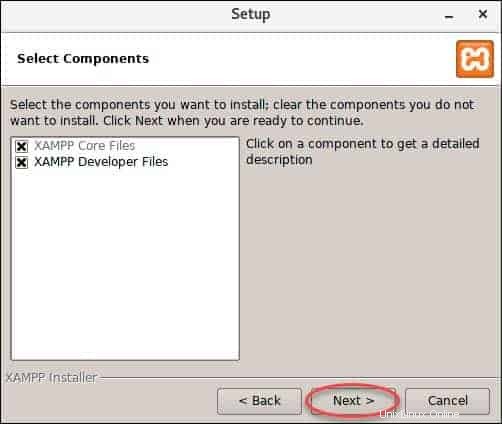
2. Anschließend zeigt der Assistent das Verzeichnis an, in dem die Software installiert wird. Klicken Sie zum Fortfahren auf Weiter .
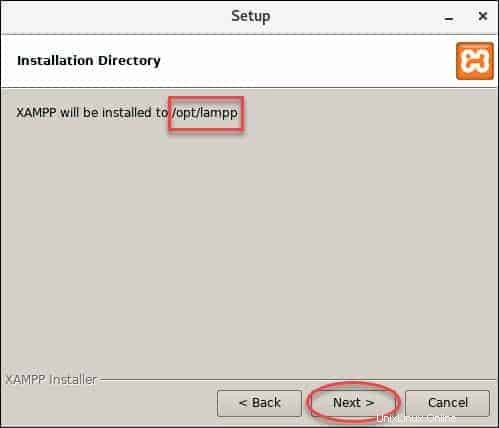
3. Das Paket bietet die Möglichkeit, gesponserte Anwendungen (WordPress, Joomla, Drupal und andere) zusätzlich zur XAMPP-Installation zu installieren. Sie können die Installation zusätzlicher Software ablehnen, indem Sie Weitere Informationen zu Bitnami für XAMPP deaktivieren Feld.
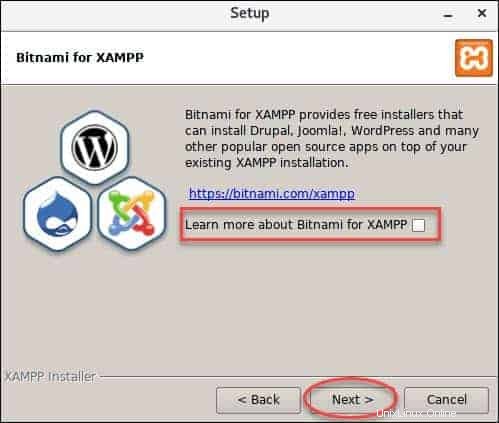
4. Sobald alles eingestellt ist, fragt der Assistent Bereit zur Installation von XAMPP auf Ihrem CentOS. Klicken Sie auf Weiter um die Installation zu starten.
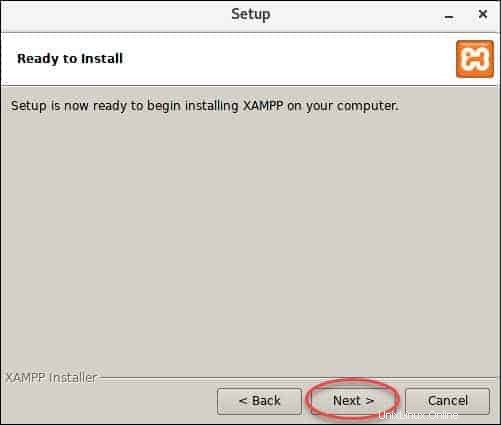
5. Der Installationsvorgang beginnt und auf Ihrem Bildschirm erscheint ein Dialogfeld mit dem Fortschrittsbalken.
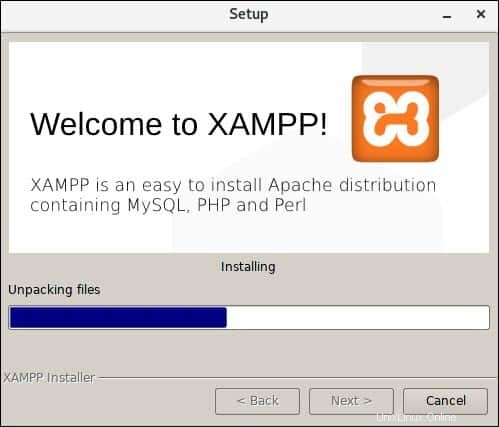
6. Schließen Sie den Vorgang ab, indem Sie auf Fertig stellen klicken .
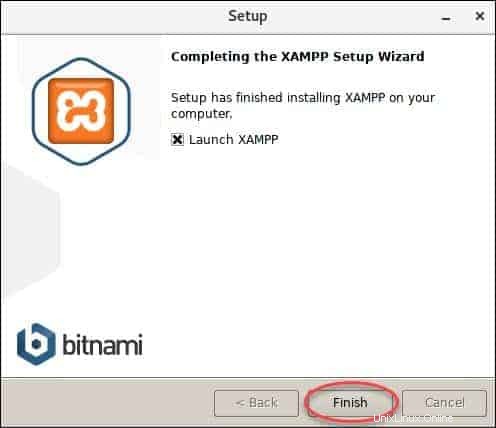
Schritt 5:Starten Sie XAMPP
XAMPP startet sein Control Panel. Öffnen Sie die Server verwalten Registerkarte, um die verfügbaren Dienste anzuzeigen und ihren Status zu überprüfen.
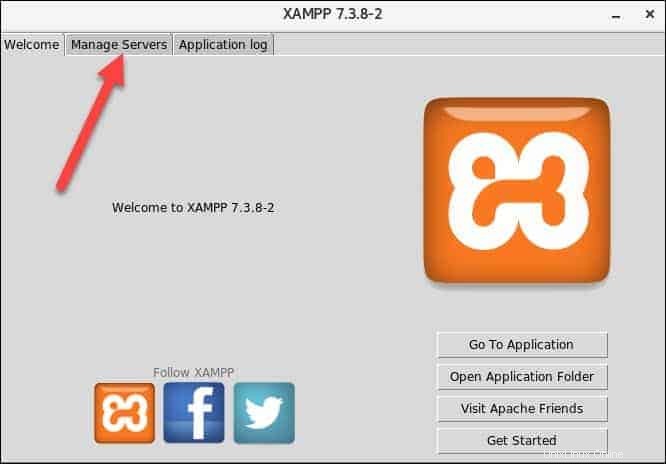
Darin sehen Sie die MySQL-Datenbank , ProFTPD , und Apache-Webserver. Im Beispiel unten laufen zwei von drei Servern nicht.
Wählen Sie einen Server aus und klicken Sie auf Start um es zu aktivieren.
Um zu überprüfen, ob Sie den Stack erfolgreich eingerichtet haben, schalten Sie alle verfügbaren Server ein.
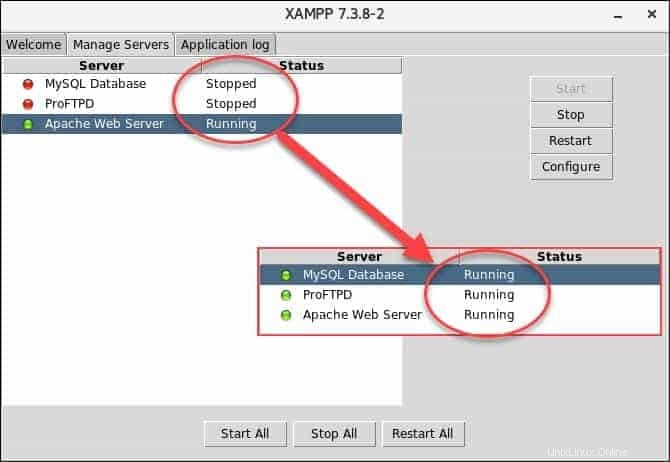
Schritt 6:Vergewissern Sie sich, dass XAMPP ausgeführt wird
Stellen Sie in den folgenden zwei Schritten sicher, dass der XAMPP-Stack reibungslos auf Ihrem CentOS-System läuft.
1. Geben Sie die folgende URL in einen Browser ein, um zu prüfen, ob der localhost funktioniert:
http://localhost/dashboardWenn die XAMPP-Dashboard-Seite erscheint, haben Sie den Stack erfolgreich installiert.
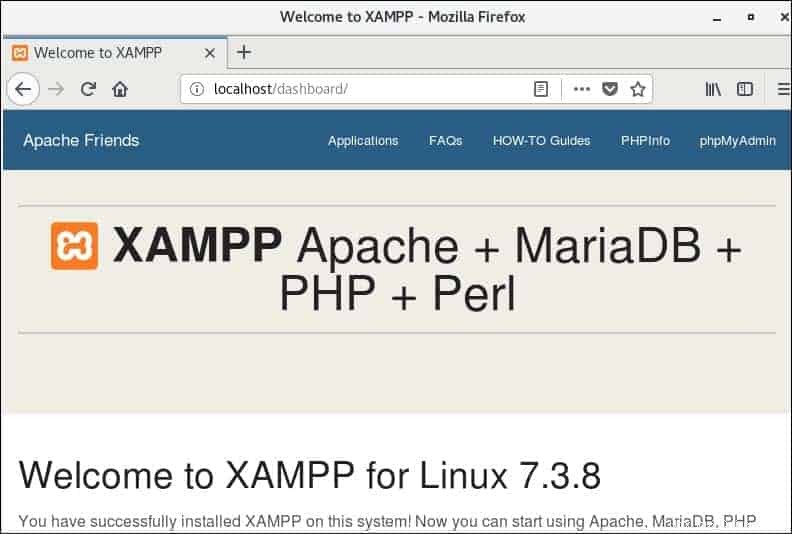
2. Vergewissern Sie sich, dass der MariaDB-Dienst ausgeführt wird, indem Sie die URL öffnen:
http://localhost/phpmyadminDie phpMyAdmin-Homepage wird wie im Bild unten angezeigt:
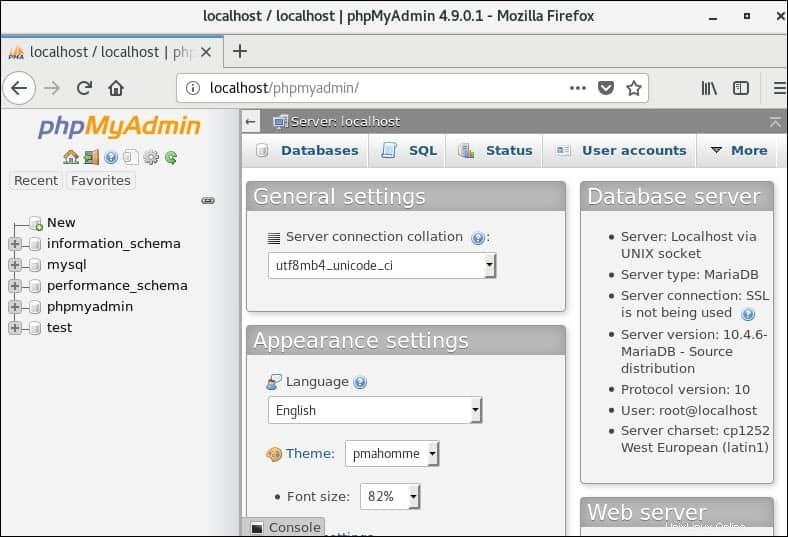
Sobald die XAMPP-Installation abgeschlossen ist, können Sie über die XAMPP-Systemsteuerung jedes Modul zu Testzwecken starten und stoppen. Beispielsweise können Sie beim Testen von PHP-Anwendungen die beiden Module Apache und MySQL starten, mit denen PHP-Programme auf Ihrem Rechner ausgeführt werden können.
Diese XAMPP-Software emuliert eine Remote-Server-ähnliche Umgebung, sodass Sie Ihren Entwicklungsprozess beschleunigen können, wenn Sie Anwendungen häufig testen müssen, um Fehler zu beheben.
So deinstallieren Sie XAMPP
1. Um den XAMPP-Stack zu deinstallieren, kehren Sie zum Terminal zurück (Strg + Alt +F2 ) und wechseln Sie zu opt/lampp Verzeichnis durch Eingabe von:
cd /opt/lampp2. Verwenden Sie als Nächstes den folgenden Befehl, um XAMPP zu deinstallieren:
sudo ./uninstall3. Es erscheint ein Dialogfeld, in dem Sie gefragt werden, ob Sie XAMPP und alle seine Module entfernen möchten. Klicken Sie auf Ja zu bestätigen.
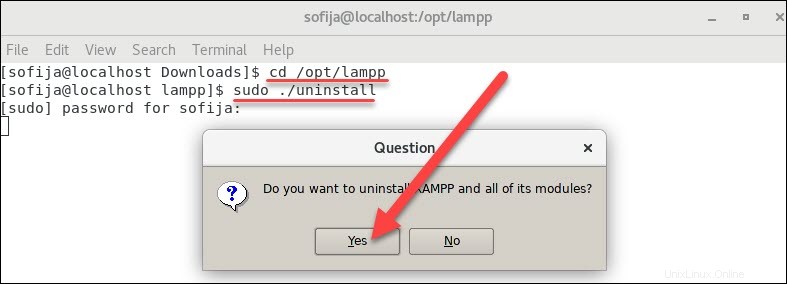
Zuletzt zeigt Ihnen die Ausgabe:Deinstallation abgeschlossen .
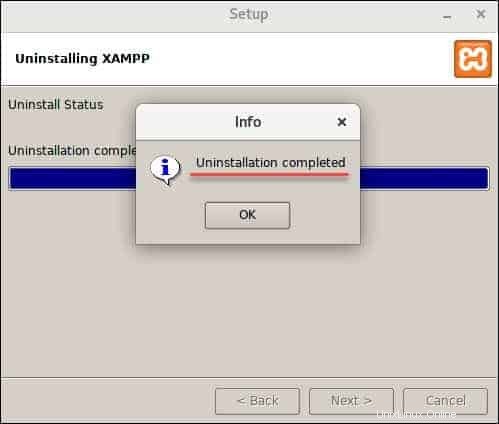
4. Entfernen Sie abschließend das angegebene Verzeichnis mit:
sudo rm –r /opt/lamp